Gérer la qualité de service (QoS) et limiter la bande passante sous pfSense 2.6
- Pare-feu
- pfSense
- 18 juin 2025 à 15:46
-

- 2/3
2. Limiter la bande passante en envoi (création d'un limiteur)
Si vous souhaitez configurer manuellement la limitation de la bande passante réseau, vous devrez créer vous-même des limiteurs (limiters en anglais) et des files d'attente (queues en anglais).
Pour cela, allez dans : Firewall -> Traffic Shaper.
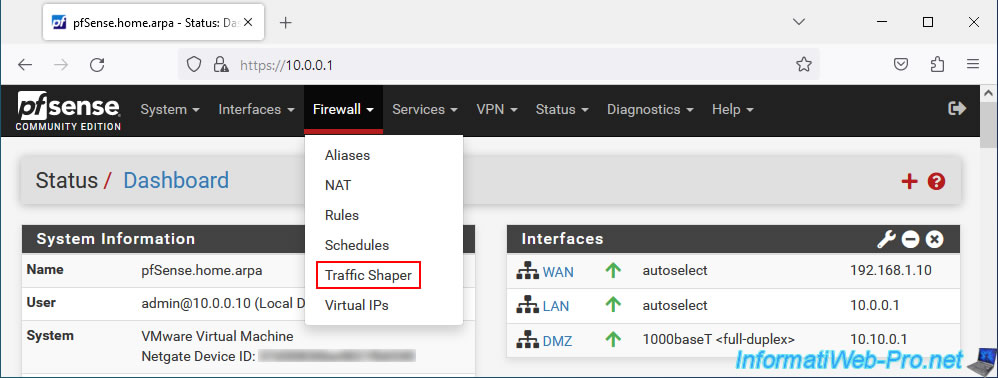
Cliquez sur "Remove Shaper" pour supprimer la configuration complète de Traffic Shaper créé précédemment par l'assistant.
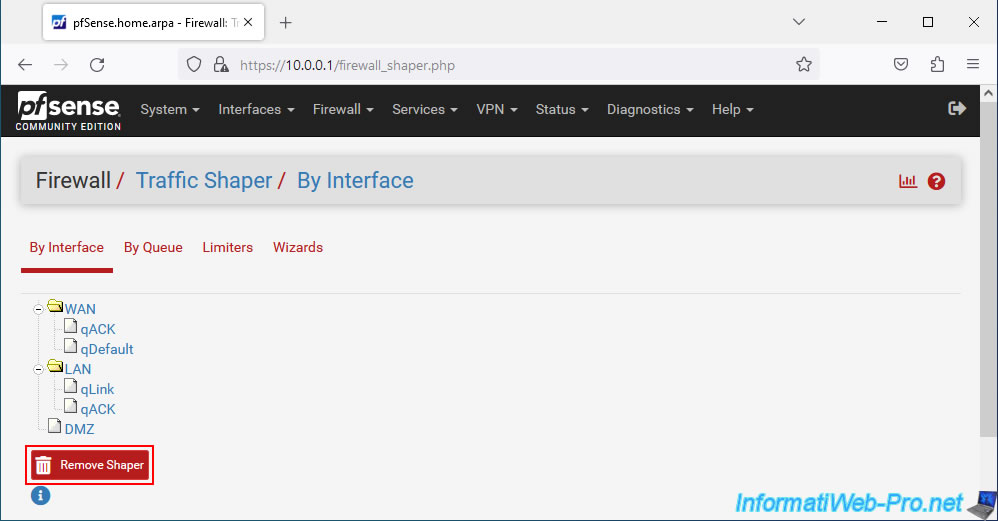
Confirmez la suppression de la configuration de Traffic Shaper.
Are you sure you wish to remove shaper?
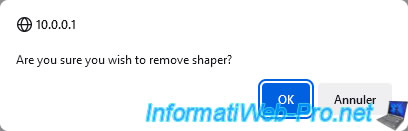
La configuration de Traffic Shaper a bien été supprimée.
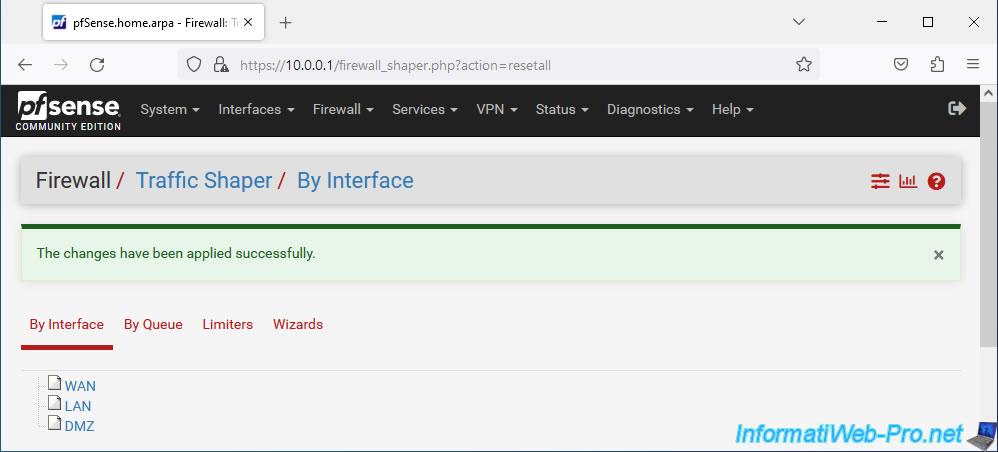
Maintenant, allez dans l'onglet "Limiters" et cliquez sur : New Limiter.
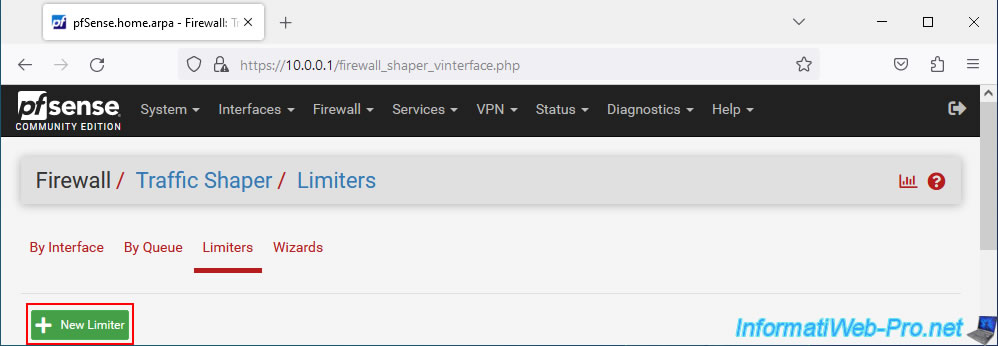
Dans la section "Limiters" qui s'affiche, configurez ces paramètres pour limiter la bande passante réseau en envoi :
- Enable : cochez la case "Enable limiter and its children" pour activer ce nouveau limiteur.
- Name : indiquez par exemple "UploadLimiter".
- Bandwidth : indiquez la bande passante réseau maximum pour l'envoi de données vers Internet (interface WAN).
Dans notre cas : 5 Mbit/s.
Note : l'option "Schedule" vous permet d'appliquer cette limite uniquement pendant certains jours ou à certaines heures.
Comme nous l'avions expliqué dans notre tutoriel : pfSense 2.6 - Planifier une règle dans le pare-feu. - Mask : sélectionnez "None", car cela concerne tout le trafic venant du réseau LAN.
- Description : indiquez par exemple "Global upload limit" étant donné que ce limiteur sert à limiter la bande passante réseau globale pour l'envoi de données depuis le réseau LAN.

Dans la section "Queue", vous pourrez choisir comment les files d'attente seront gérées pour la QoS.
Dans la section "Advanced Options", vous pourrez, dans le cas d'un lab, simuler une latence réseau grâce à l'option "Delay (ms)", simuler une perte de paquets grâce à l'option "Packet Loss Rate", ...
Cliquez sur Save.
Sources :
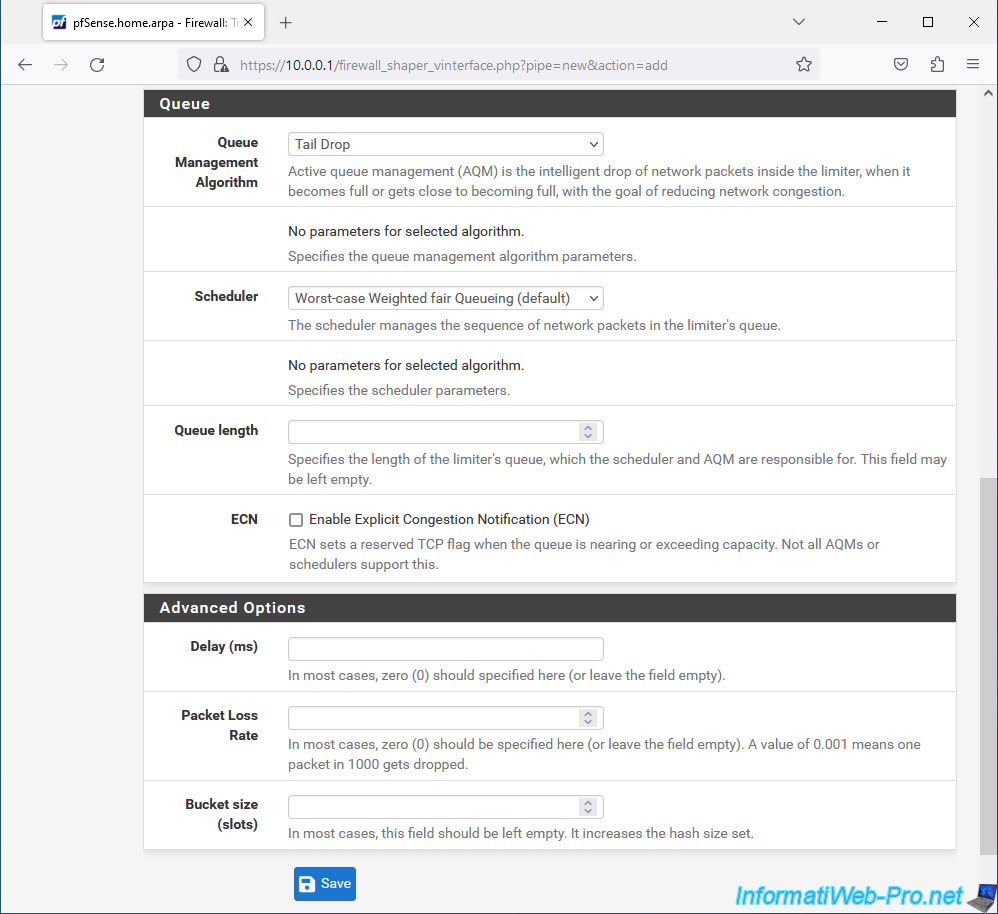
Ensuite, en haut de page, cliquez sur "Apply Changes" pour appliquer les changements.
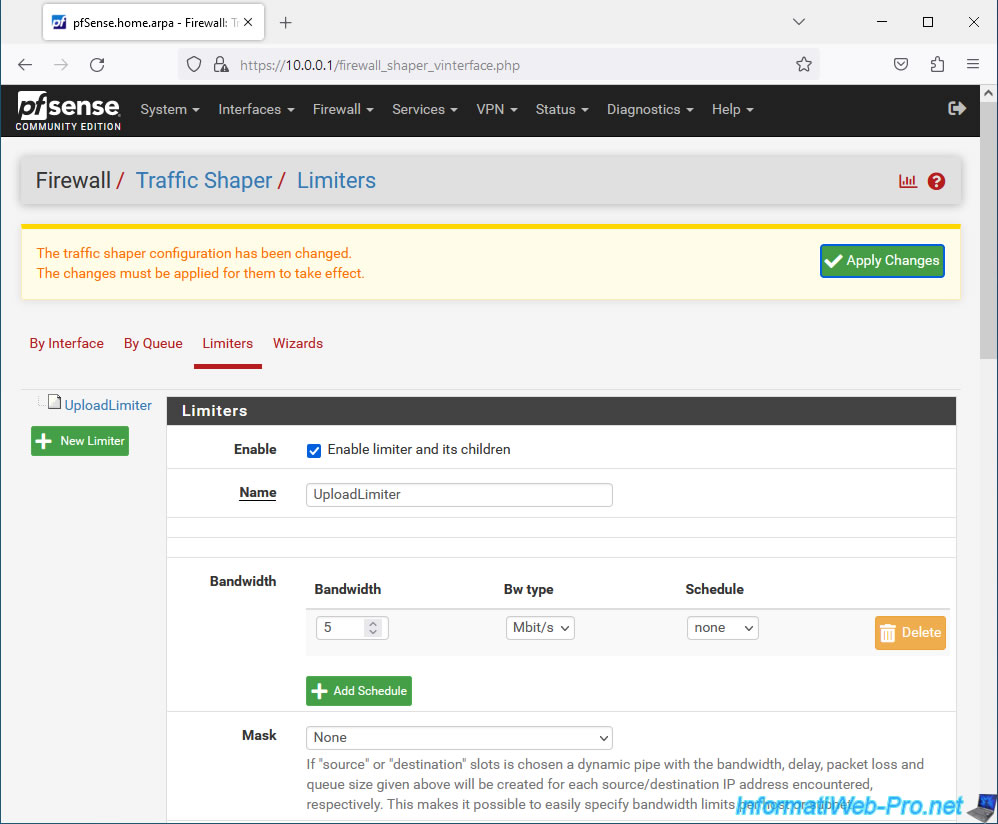
3. Limiter la bande passante en envoi (ajout des files d'attente)
Maintenant que le limiteur "UploadLimiter" pour la limitation de la bande passante réseau globale pour l'envoi est créé, vous devez ajouter des files d'attente qui dépendront de celui-ci.
Pour cela, cliquez sur ce limiteur "UploadLimiter".
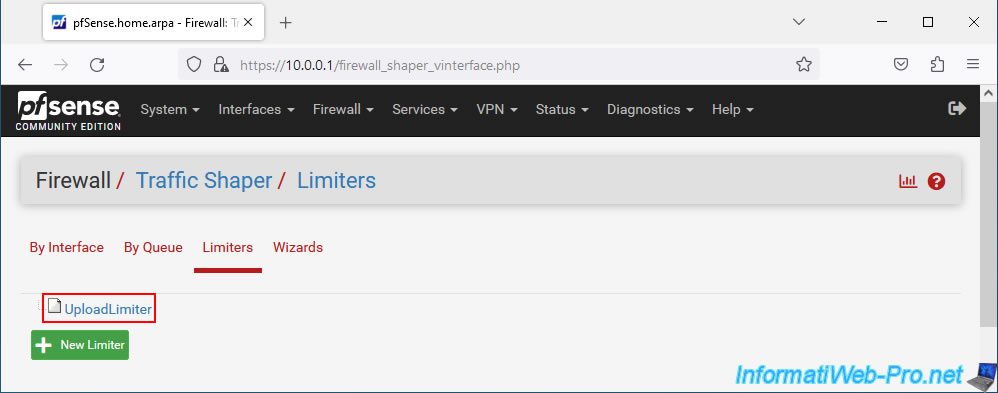
Ensuite, en bas de page, cliquez sur : Add new Queue.
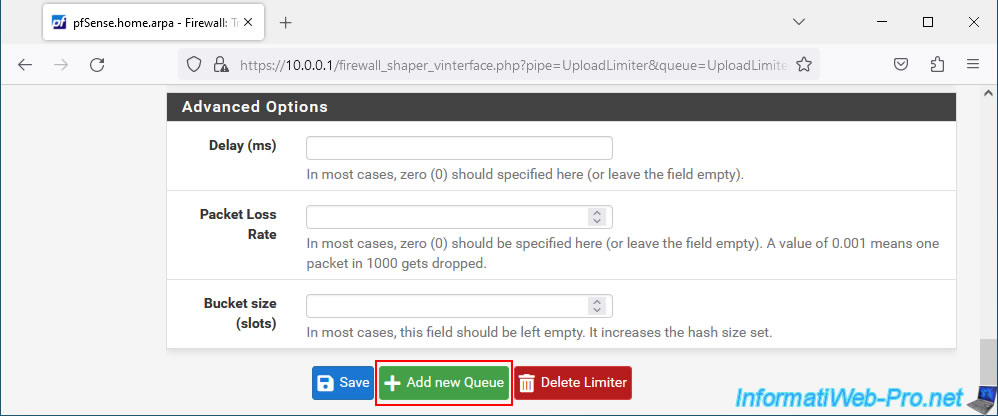
Pour limiter la bande passante réseau pour l'envoi par client, configurez ces options :
- Enable : cochez la case "Enable this queue" pour activer cette file d'attente.
- Name : indiquez par exemple "UploadLimit_ByClient" comme nom.
- Mask : sélectionnez "Source addresses" pour limiter la bande passante par adresse source.
En effet, lorsque vous envoyez des données, les données sont envoyées par le PC source. Il faut donc se baser sur l'adresse source des clients du LAN.
Pour les masques de sous-réseau, laissez ceux par défaut. - Description : indiquez par exemple "Upload limit by client" étant donné que la limite sera appliquée par client du réseau LAN.
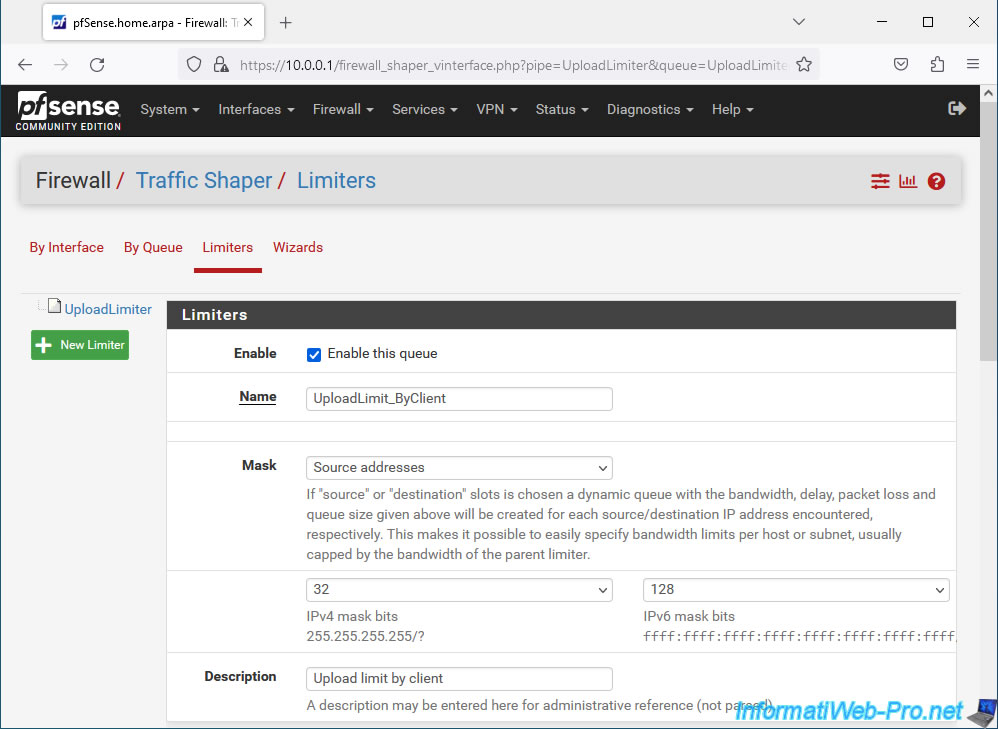
A nouveau, vous retrouverez les sections "Queue" pour la gestion de files d'attente QoS et la simulation de connexions lentes et/ou dégradées utiles dans le cas d'un lab.
Le seul paramètre qui change par rapport à la création d'un limiteur est le champ "Weight" qui vous permettra de prioriser une file d'attente par rapport à une autre en indiquant une valeur entre 1 et 100.
Mais, dans notre cas, nous laisserons cette case vide pour que la répartition soit équitable pour tous les clients.
Cliquez sur Save.
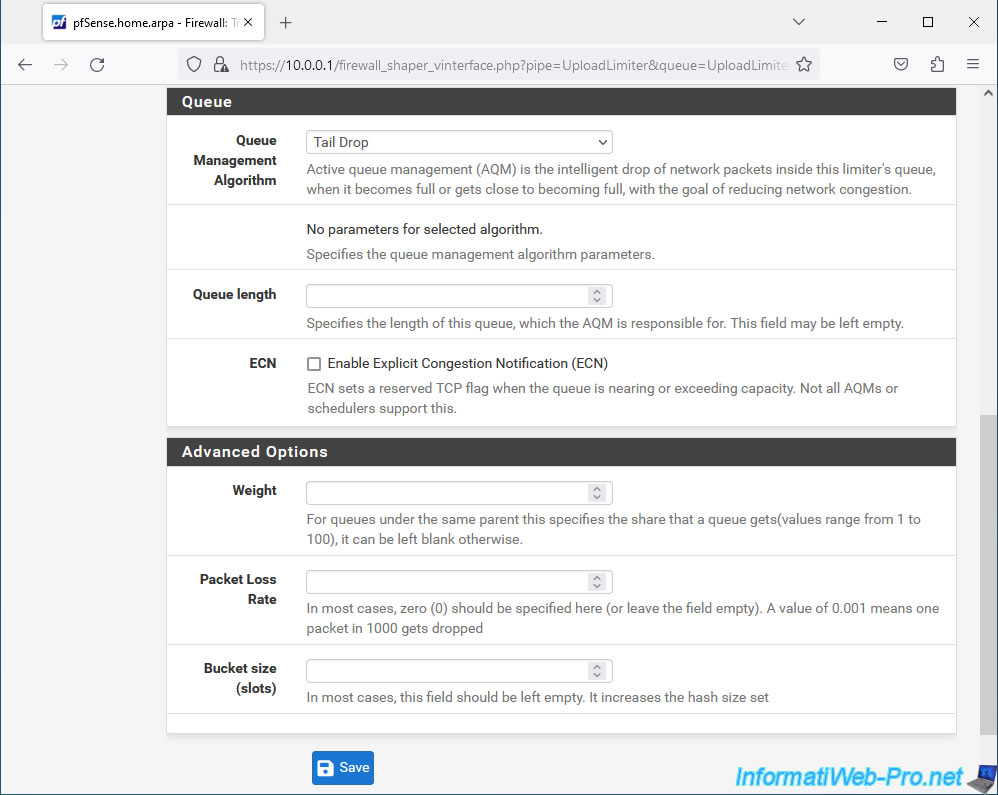
En haut de page, cliquez sur : Apply Changes.
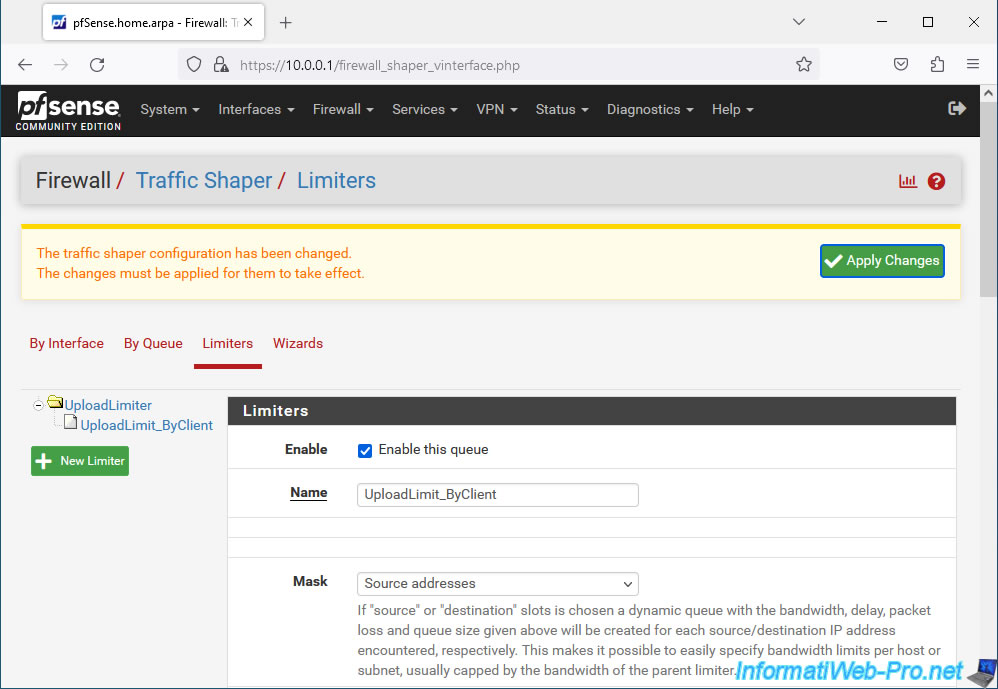
Le limiteur et la file d'attente pour l'envoi ont été créés.
Il ne reste plus qu'à faire pareil pour le téléchargement.
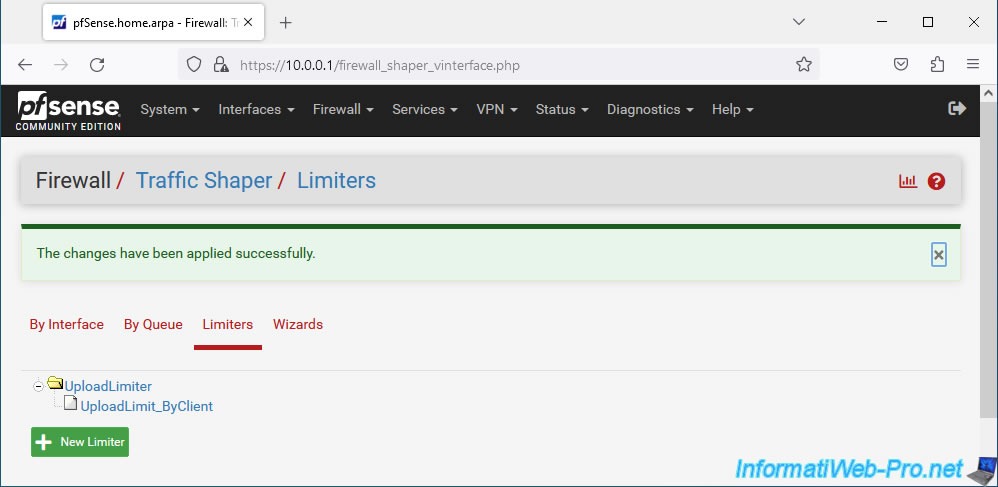
t
Partager ce tutoriel
A voir également
-

Pare-feu 21/5/2025
pfSense 2.6 - Accès à l'interface web via l'interface WAN
-

Pare-feu 8/8/2025
pfSense 2.6 - Configurer un lien LACP (LAGG)
-

Pare-feu 11/6/2025
pfSense 2.6 - Créer une DMZ et configurer le pare-feu
-

Pare-feu 27/8/2025
pfSense 2.6 - Répartition de charge via HAProxy

Pas de commentaire